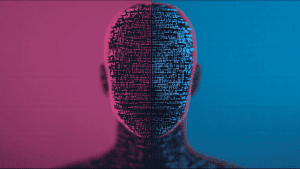Guida in 3 step per iscriversi agli esami Microsoft
Hai deciso di sostenere un esame di certificazione Microsoft, ma non sai come iscriverti? In questa guida ti offriamo una spiegazione chiara e dettagliata delle procedure da seguire. Verrai accompagnato passo dopo passo per non perderti neanche un punto, così da poterti iscriverti al tuo esame di certificazione Microsoft senza ulteriore stress! Ti mostriamo la procedura in 3 fasi aggiornate al 2025.
Fase 1 – Individua il tuo esame di certificazione Microsoft
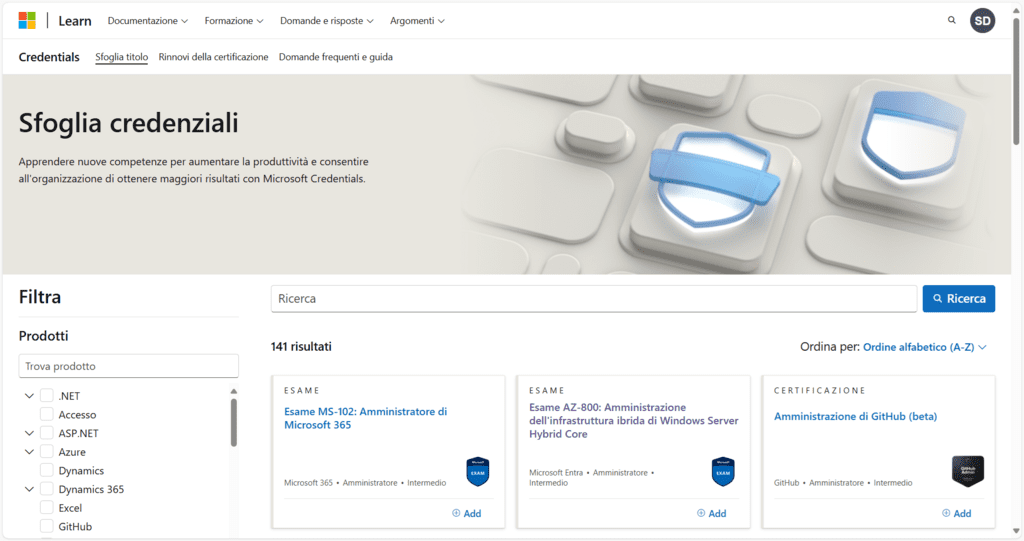
Non hai trovato l’esame di certificazione su Microsoft Learn? Alcuni esami (ad esempio AZ-900) non sono inseriti con il codice e possono avere un nome leggermente diverso per via della traduzione automatica che usa la piattaforma Microsoft Learn. Ti consigliamo di cercarlo su Google scrivendo esame + codice (es. ‘esame AZ-900’). Assicurati di cliccare solo sul risultato ufficiale Microsoft Learn e ti troverai comunque nella pagina corretta.

Una volta nella pagina del tuo specifico esame, potrai cliccare sul pulsante “Pianifica l’esame” (o “Pianifica con Pearson VUE”) che trovi in basso a sinistra.
Fase 2 – Accedi ai portali e scegli la modalità in cui sostenere l’esame
Al termine di quanto illustrato nella Fase 1, ti viene richiesto di accedere al portale Microsoft. Non hai un Account Microsoft? Nessun problema, puoi crearne uno direttamente da quella schermata. Appena eseguito l’accesso ti verrà chiesto di inserire i tuoi dati e quindi confermare.
Terminata la fase di registrazione su Microsoft Learn, si viene rediretti sul portale Pearson VUE per completare la registrazione.
Qui puoi scegliere come sostenere l’esame:
- presso un Test Center VUE: si tratta della modalità in presenza che prevede di sostenere l’esame in uno dei Test Center autorizzati Pearson VUE, come Pipeline. Potrai contare sulla supervisione dei nostri operatori per fare il tuo esame senza l’ansia della connessione instabile o altri problemi tecnici. Per ogni domanda e curiosità, la nostra segreteria è aperta tutti i giorni dalle ore 9:30 alle ore 17:30. Contattaci!
- OnVUE: se preferisci sostenere l’esame con la comodità di non uscire di casa (o dall’ufficio) puoi invece selezionare la modalità Online Proctored
Fase 3A – Hai scelto la modalità in presenza
Se hai selezionato In person at a test center questi sono i passi successivi da seguire:
- Seleziona la lingua in cui svolgere il test e premi “next”
- Leggi con attenzione le policy e procedi cliccando su “agree”
- Seleziona il Test Center e clicca su “next”. Ti ricordiamo che Pipeline è Testing Center autorizzato Pearson VUE e si trova a Milano in via Giulio Belinzaghi 15, nei pressi della linea della metro gialla (fermata Maciachini) e della linea lilla (fermata Marche)
- Vengono a questo punto visualizzate le date e gli orari di apertura del Testing Center: scegli data e orario più comodi per te e clicca “book this appointment”
- La schermata successiva riepiloga le opzioni selezionate e il costo dell’esame. Se tutti i dati corrispondono con quanto desiderato, clicca su “Proceed to Checkout”
- In quest’ultimo step puoi effettuare il pagamento. Se hai un codice voucher inseriscilo nel campo “Add Voucher or Promo Code”. Se non lo avessi, puoi acquistare il tuo voucher esame Microsoft nel nostro catalogo. Altrimenti puoi procedere direttamente al pagamento. Clicca infine “next”
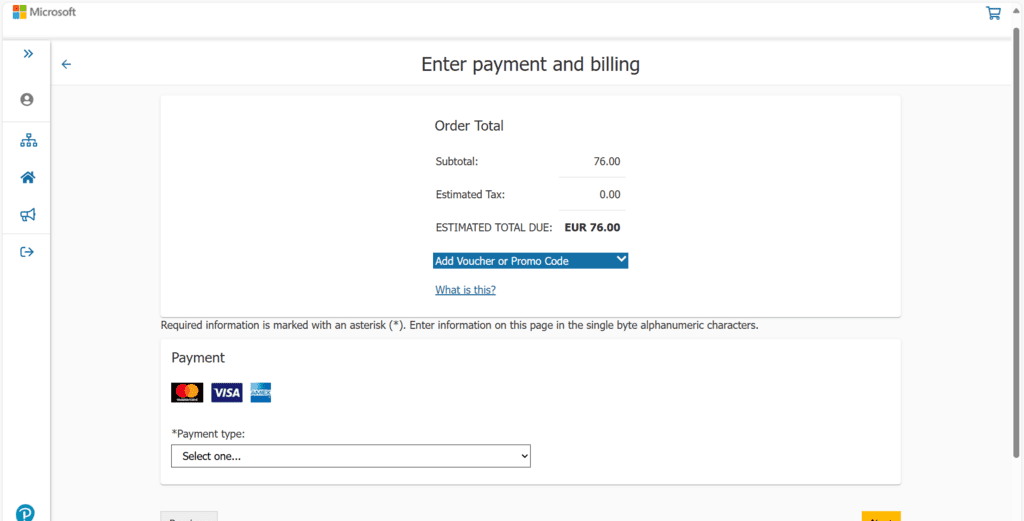
A questo punto l’iscrizione all’esame è terminata con successo! Arriverà da Pearson VUE una email riepilogativa con tutti i dettagli e su come raggiungere il testing center.
Fase 3B – Hai scelto la modalità online
Se invece hai selezionato OnVUE Online at my home or office la procedura da seguire da qui in poi è simile alla precedente.
Acquista ora il tuo voucher o una simulazione d’esame
Se non lo hai ancora fatto, puoi acquistare un voucher Microsoft valido per prenotare l’esame senza dover utilizzare subito la carta di credito. Inoltre, se vuoi allenarti prima della prova ufficiale, puoi scegliere una simulazione d’esame MeasureUp, lo strumento ufficiale di pratica con domande reali aggiornate.
Hai due possibilità: acquistare solo il voucher oppure optare per il pacchetto voucher + MeasureUp, così avrai sia l’accesso all’esame sia un supporto concreto per prepararti al meglio.
Catalogo Pipeline – Voucher e Simulazioni ufficiali Microsoft